Définir les préférences sonores de Genesys Cloud
Dans les préférences sonores de Genesys Cloud, vous pouvez créer des profils de périphériques audio, tester et régler les niveaux de volume suivants, définir des options de sonnerie et définir des options de microphone avancées.
Pour accéder aux préférences sonores de Genesys Cloud, procédez comme suit :
- Dans la barre latérale, cliquez sur Appels . Le panneau des appels apparaît.
- Dans la barre de menu, cliquez sur Calls . Le panneau des appels s'affiche.
- Cliquez sur Réglages . La fenêtre des paramètres du téléphone apparaît.
- Cliquez sur Volumes de l’appareil. La fenêtre des préférences sonores apparaît.Remarque : Vous pouvez également accéder aux préférences sonores dans Paramètres utilisateur.
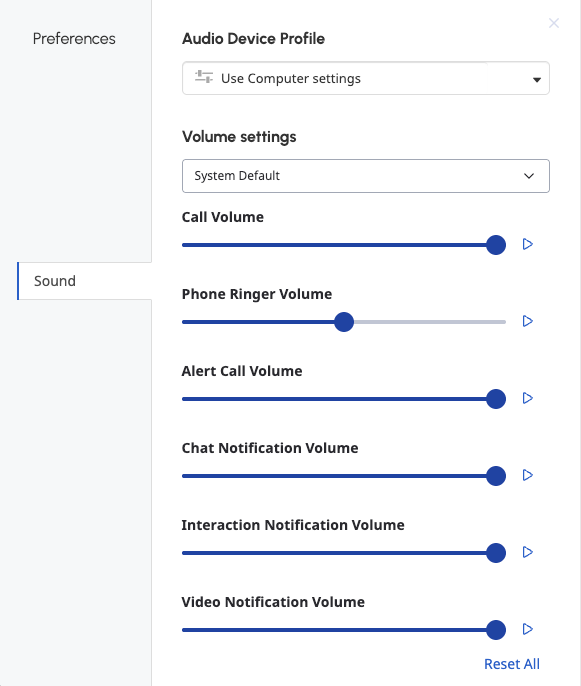
Profil du dispositif audio
Vous pouvez tester et régler les niveaux sonores des périphériques d'entrée et de sortie et configurer des profils audio dans vos préférences sonores. Pour plus d'informations sur les profils de périphérique audio, voir Créer un nouveau profil audio.
Réglages du volume
Pour régler et tester vos préférences sonores, procédez comme suit :
- Dans la liste des périphériques, sélectionnez le périphérique que vous souhaitez régler.
- Déplacez le curseur pour ajuster les niveaux de volume pour ces paramètres :
Volume d'appels Volume d’appel : Le niveau de volume de la voix entrante lors d’un appel WebRTC. Volume de sonnerie du téléphone Le niveau de volume pour les alertes d'appels téléphoniques entrants. Volume des notifications du chat Le niveau de volume des alertes de chat entrantes. Volume des notifications d'interaction Le niveau de volume des alertes d'interaction entrantes des agents. Volume de la notification vidéo Le volume des notifications vidéo. Alerte Volume d'appel en cours d'appel Le volume des appels entrants lorsque vous êtes en communication. - Pour tester les niveaux de volume pour chaque paramètre, cliquez sur Play .
Sonneries
- Dans la liste, sélectionnez une sonnerie. Genesys Cloud joue un échantillon de la sonnerie.
- (Facultatif) Répétez l'étape 1 jusqu'à ce que vous trouviez la sonnerie que vous souhaitez utiliser.
Paramètres avancés du micro
Le traitement du son du microphone de Genesys Cloud offre la meilleure expérience audio dans la plupart des environnements. Dans certains environnements, vous pouvez améliorer l'expérience audio en désactivant tout ou partie du traitement du son du microphone.
Pour modifier les paramètres avancés du microphone, procédez comme suit :
- Cliquez sur Paramètres de micro avancés. Le panneau se développe pour afficher les paramètres de microphone avancés.
- Désactivez ou activez les paramètres suivants :
- Gain de micro automatique contrôle les niveaux de volume du microphone. Désactiver cela option si vous rencontrez la fluctuation du volume du microphone.
- Annulation de l'écho supprime du microphone le son qui provient de vos haut-parleurs. Si vous n’utilisez option pas de haut-parleurs, cela n’a aucun effet sur la qualité de votre son.
- Suppression du bruit supprime le bruit de fond. Dans certaines situations, le microphone peut être incapable de séparer votre voix des bruits autour de vous. Essayez de positionner votre microphone plus près de votre option bouche et de parler plus fort avant de désactiver ce.

